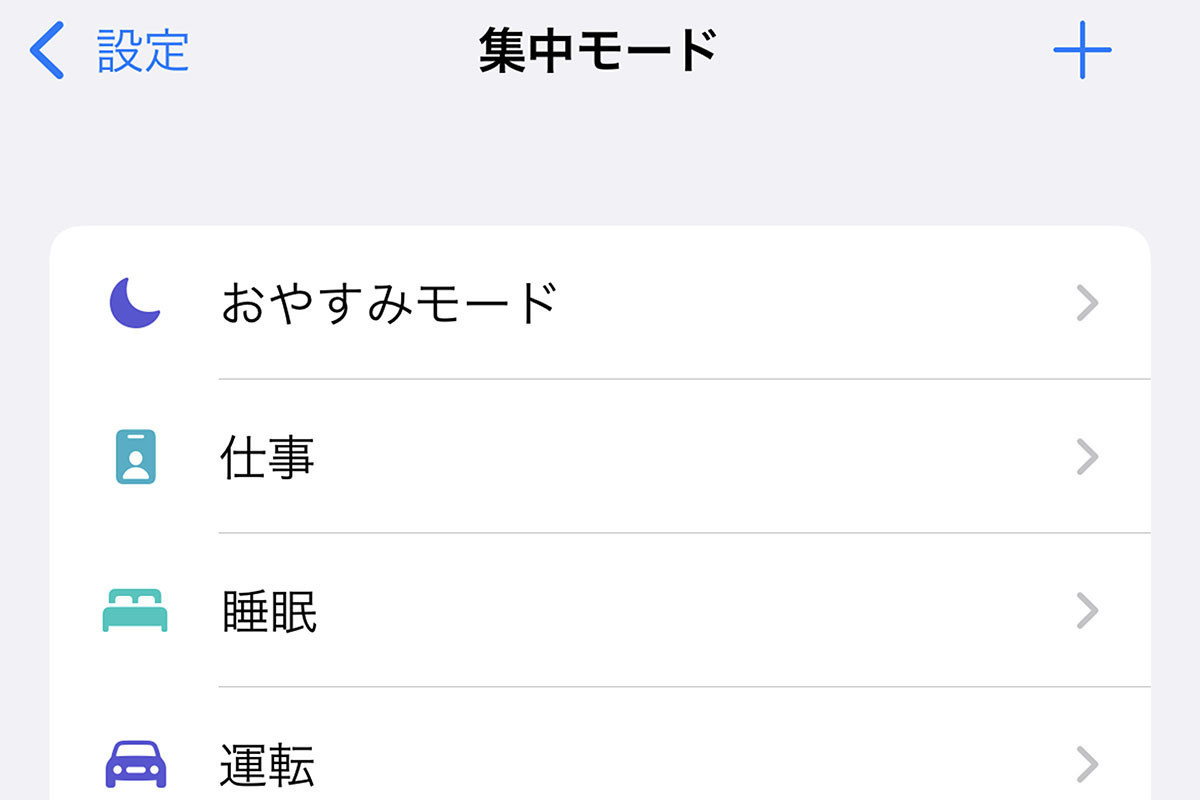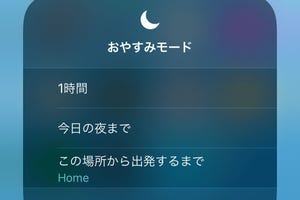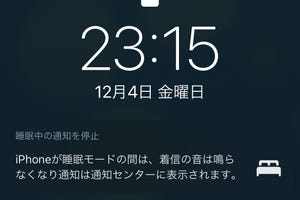多機能な携帯電話という位置からスタートしたスマートフォンですが、いまや国民の大多数が持つもっとも重要な情報ツール。音楽や動画、ゲームなどホビー用途の機能もバッチリ、わずかな空き時間を見つけてイジる人が絶えません。
それだけに、誰にも邪魔されずに楽しみたいというニーズも。確かに、ゲームのように没入感が重要なコンテンツの場合、着信や通知があると対応に追われて興冷めしてしまいます。だからゲームや動画鑑賞をしている間は「おやすみモード」にしている、というiPhoneユーザは多いのではないでしょうか。
けれど、任意のタイミングでおやすみモードに切り替えるのにはひと手間が。最短でも、コントロールセンターを開き「集中モード」をタップ、そこから「おやすみモード」をタップしなければなりません。遊び終えたら、その作業を繰り返して集中モードを終了させねばならず、二重に手間がかかります。
そんなときは、「オートメーション」を追加しましょう。「設定」→「集中モード」→「おやすみモード」→「スケジュールまたはオートメーションを追加」の順に画面を開き、新規オートメーション作成画面で「App」をタップします。次の画面でアプリを選択すると、以降そのアプリを起動すると自動的におやすみモードへ切り替わるようになります。
この機能のいいところは、アプリの起動/終了(画面を閉じる)とおやすみモードが連動しているところ。いちいちコントロールセンターで操作する必要がないのです。アプリは複数登録できるから、ゲームアプリを片っ端から登録してもよさそうです。集中力が大切な学習アプリにも応用できるはずですよ。